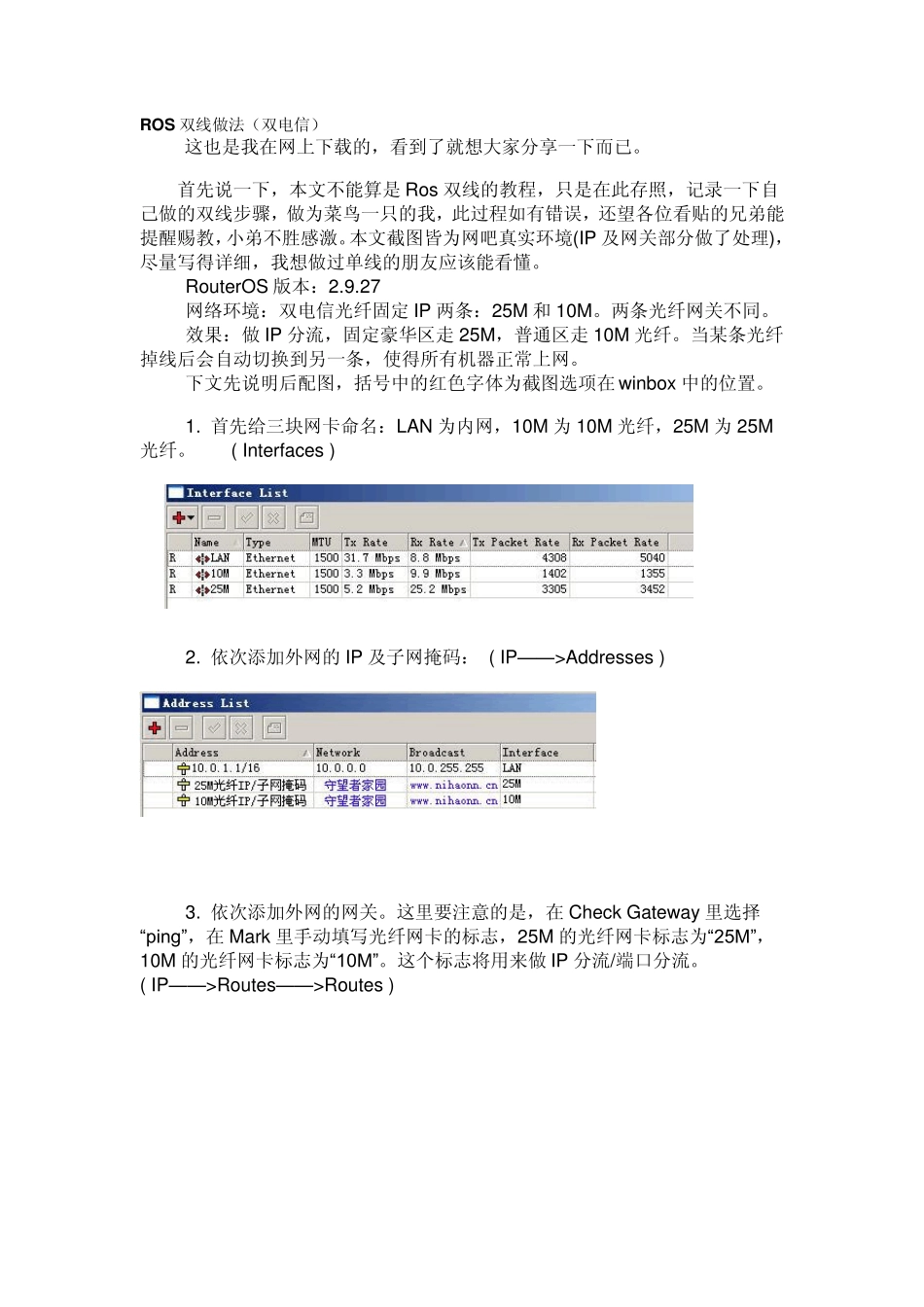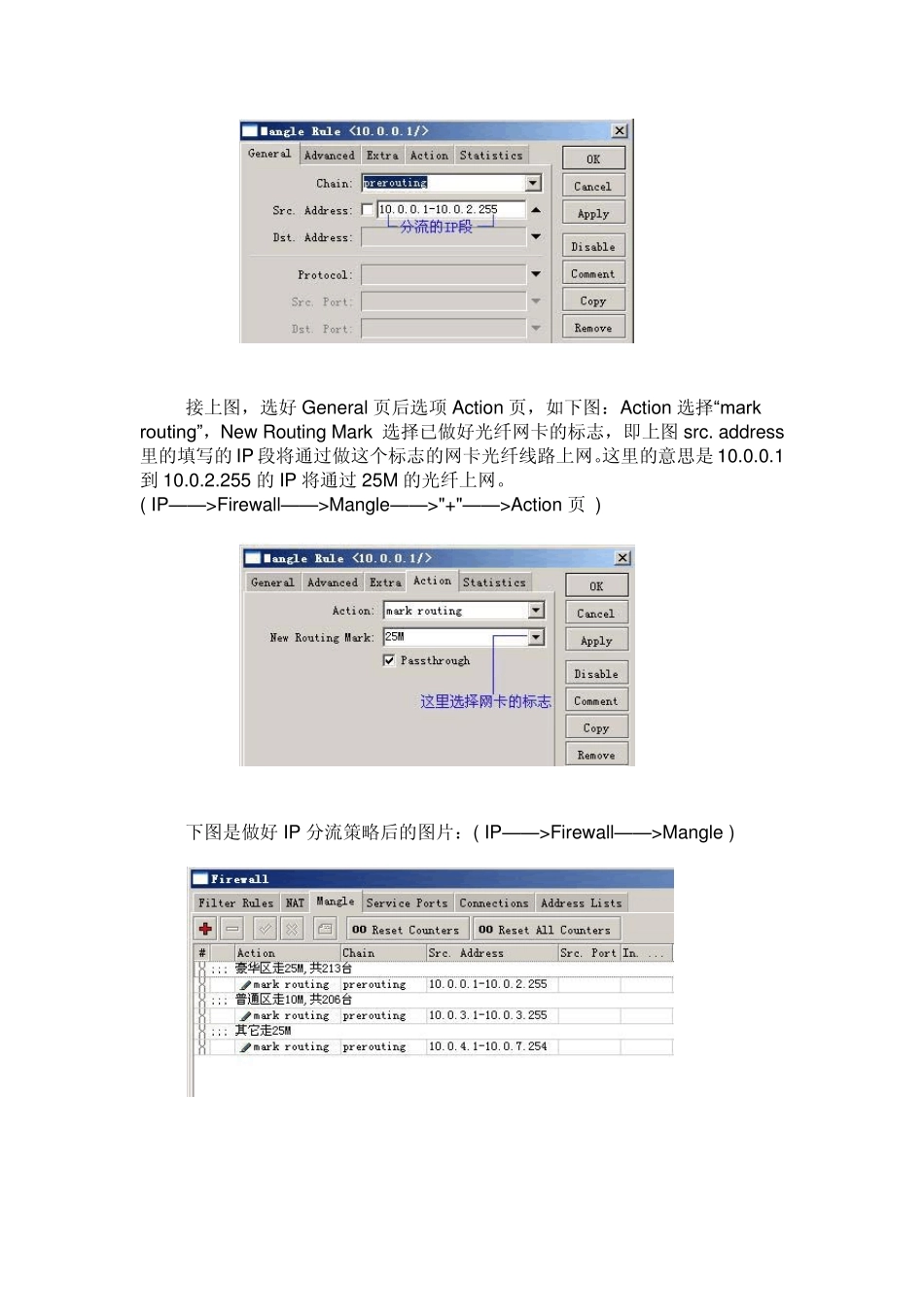ROS 双线做法(双电信) 这也是我在网上下载的,看到了就想大家分享一下而已。 首先说一下,本文不能算是Ros 双线的教程,只是在此存照,记录一下自己做的双线步骤,做为菜鸟一只的我,此过程如有错误,还望各位看贴的兄弟能提醒赐教,小弟不胜感激。本文截图皆为网吧真实环境(IP 及网关部分做了处理),尽量写得详细,我想做过单线的朋友应该能看懂。 RouterOS 版本:2.9.27 网络环境:双电信光纤固定 IP 两条:25M 和 10M。两条光纤网关不同。 效果:做IP 分流,固定豪华区走 25M,普通区走 10M 光纤。当某条光纤掉线后会自动切换到另一条,使得所有机器正常上网。 下文先说明后配图,括号中的红色字体为截图选项在winbox中的位置。 1. 首先给三块网卡命名:LAN 为内网,10M 为 10M 光纤,25M 为 25M光纤。 ( Interfaces ) 2. 依次添加外网的IP 及子网掩码: ( IP——>Addresses ) 3. 依次添加外网的网关。这里要注意的是,在Check Gateway里选择“ping”,在Mark 里手动填写光纤网卡的标志,25M 的光纤网卡标志为“25M”,10M 的光纤网卡标志为“10M”。这个标志将用来做IP 分流/端口分流。 ( IP——>Routes——>Routes ) 4. 为外网网卡添加注释,即Comment。可以在第三步的时候就完成,也可以第 3 步完成后再做。这个注释将在自动切换脚本里用到。25M 的网卡注释为“25M” ,10M 的网卡注释为“10M” 。 ( IP——>Routes——>Routes ) 5. 添加IP 伪装,让内网能够共享上网。( IP——>Firew all——>NAT ) 6. 开始做 IP 分流策略,( IP——>Firew all——>Mangle——>"+"——>General 页 ) Chain 选择“prerouting” , Src. Address 里填写要分流的 IP 段,即起始 IP 到结束 IP,起末 IP用减号“-” 相连,也可以填写单个 IP。如下图所示: 接上图,选好General 页后选项Action 页,如下图:Action 选择“mark routing” ,New Routing Mark 选择已做好光纤网卡的标志,即上图src. address里的填写的IP 段将通过做这个标志的网卡光纤线路上网。这里的意思是 10.0.0.1到 10.0.2.255 的IP 将通过25M 的光纤上网。( IP——>Firew all——>Mangle——>"+"——>Action 页 ) 下图是做好IP 分流策略后的图片:( IP——>Firew all——>Mangle ) 7. 添加自动切换脚本,此脚本会跟Netwatch 的监控功能实现某条线路掉线之后,掉线的内网...